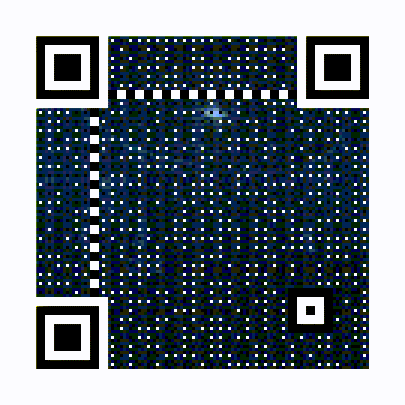python |
您所在的位置:网站首页 › 如何制作微信二维码名片 › python |
python
|
python-微信公众个性二维码制作-制作自己名片二维码-链接二维码【超酷】
前言:1、什么是二维码2、功能图形3、编码区域4、二维码的制作4.1、Python制作二维码的库4.2、MyQR函数讲解4.3、二维码制作案例
5、部分超酷成品展示
更多关于Python的知识请加关注哟~~。若需联系博主请私信或者加博主联系方式:
QQ:1542334210
微信公众号:不一样的数据分析
微信号:ZDSL1542334210
今天来教大家一个比较有趣的内容,如何用Python制作个性二维码,后面会附上教你如何美化自己微信公众号二维码,美化自己微信名片二维码、QQ二维码、CSDN名片二维码、微博名片二维码、自己文章链接二维码。一应俱全。。。。 1、什么是二维码二维码(2-dimensional bar code),是用某种特定的几何图形按一定规律在平面(二维方向上)分布的黑白相间的图形记录数据符号信息的。它能将数字、英文字母、汉字、日文字母、特殊符号(如空格,%,/ 等)、二进制等信息记录到一个正方形的图片中。是一种矩阵式二维条码(又称棋盘式二维条码)。它是在一个矩形空间通过黑、白像素在矩阵中的不同分布进行编码。在矩阵相应元素位置上,用点(方点、圆点或其他形状)的出现表示二进制“1”,点的不出现表示二进制的“0”,点的排列组合确定了矩阵式二维条码所代表的意义。 2、功能图形功能图形是不参与编码数据的区域。它包含空白区、位置探测图形、位置探测图形分隔符、定位图形、校正图形五大模块。空白区:空白区顾名思义就是要留空白。因此,这里不能有任何图样或标记,这样才能保证 QR 能被识别。位置探测图形:这个有点类似中文的“回”字。在 QR 码中有个这样的标识,它分别位于左上、右上和左下角,作用是协助扫描软件定位 QR 码并转换坐标系。我们在扫描二维码的时候,不管是竖着扫、横着扫、斜着扫都能识别出内容,主要是它的功劳。位置探测图形分隔符:主要作用是区分功能图形和编码区域。定位图形:它由黑白间隔的格子组成的线条,主要用于指示标识密度和确定坐标系。原因是 QR 码一种有 40 个版本,也就是说有 40 种尺寸。每种二维码的尺寸越大,扫描的距离就越远。校正图形:只有 Version 2 及以上的QR码有校正标识,校正标识用于进一步校正坐标系。 3、编码区域编码区域是数据进行编码存储的区域,它由格式信息、版本信息、数据和纠错码字三部分构成。格式信息:所有尺寸的二维码都有该信息。它存放一些格式化数据的信息,例如容错级别、数据掩码,和额外的自身 BCH 容错码。版本信息:版本信息是规定二维码的规格。前面讲到 QR 码一共有 40 种规格的矩阵(一般为黑白色),从21x21(版本1),到177x177(版本40),每一版本符号比前一版本的每边增加4个模块。数据和纠错码:主要是存储实际数据以及用于纠错码字。 4、二维码的制作 4.1、Python制作二维码的库今天的主角是MyQR包,其安装方法是pip install MyQR,接下来说一下该包的一些函数。 4.2、MyQR函数讲解我们经常使用 MyQR 库中的一个模块 myqr 来制作二维码,引用方式为from MyQR import myqr其参数如下所示: words:二维码内容,链接或者句子 version:二维码大小,范围为[1,40] level:二维码纠错级别,范围为{L,M,Q,H},H为最高级,默认。 picture:自定义二维码背景图,支持格式为 .jpg,.png,.bmp,.gif,默认 为黑白色 colorized:二维码背景颜色,默认为 False,即黑白色 contrast:对比度,值越高对比度越高,默认为 1.0 brightness:亮度,值越高亮度越高,默认为 1.0,值常和对比度相同 save_name:二维码名称,默认为 qrcode.png save_dir:二维码路径,默认为程序工作路径 4.3、二维码制作案例案例一:制作一个文本二维码【ps】该模块对中文不太友好,所以这里使用英文,请用手机微信扫描观看! from MyQR import myqr myqr.run(words="Hello! I'm Jetuser",version=9, save_name="text1.png", save_dir="D:/Pictures/") )
自制其他二维码,这里扫出来内容是一张图片,请截图,再到微信扫描关注我。【这里需要注意,动态背景图片为GIF格式,如果你喜欢某个电影片段作为背景,请将其转为GIF格式,如果自己没时间做没时间研究,关注我私信我帮你做】 分类一:科技类【部分对比】 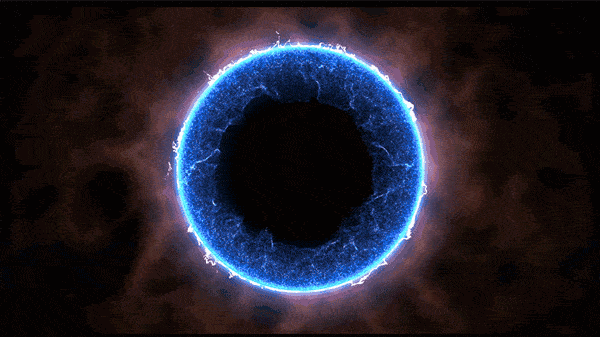 科技虫洞 科技虫洞

 科技城市 科技城市
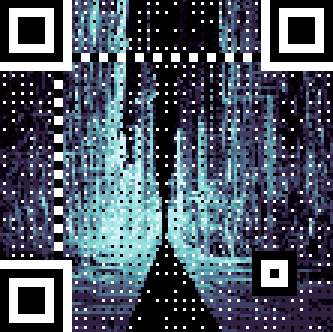
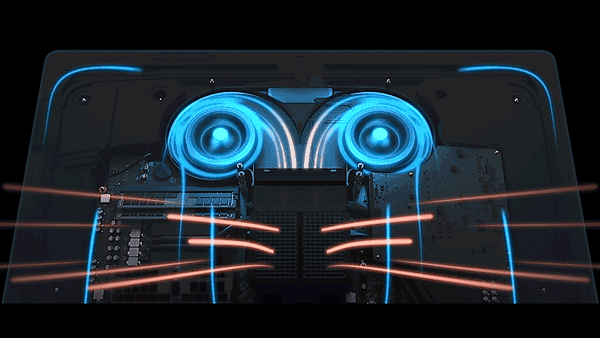 科技魔盒 科技魔盒

 战斗天使 战斗天使
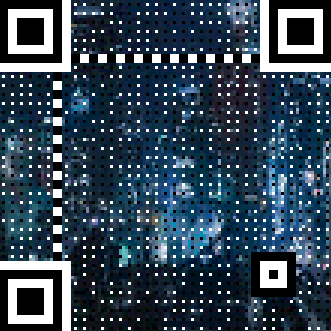
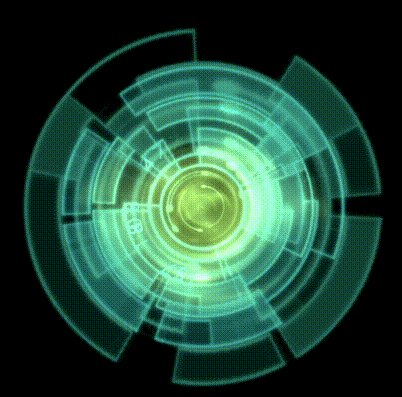 科技HUD 科技HUD

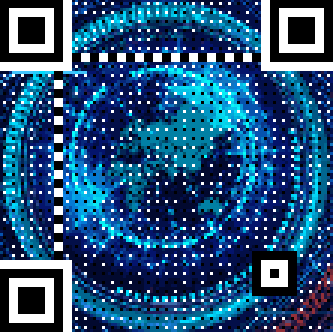 科技地球 科技地球
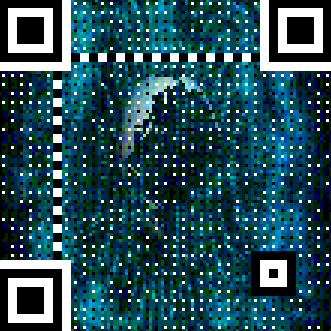
分类二:浪漫类 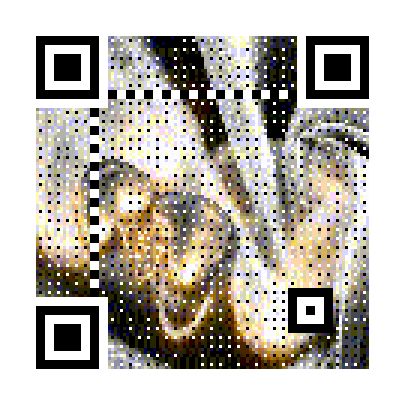 浪漫类1 浪漫类1
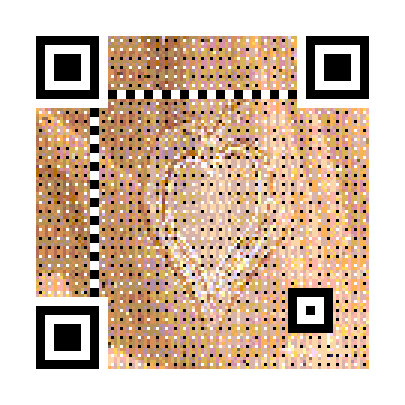
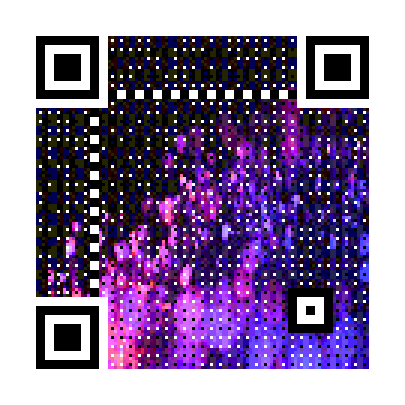 浪漫类2 浪漫类2
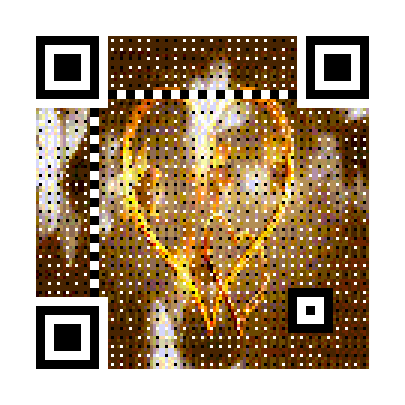
 浪漫类3 浪漫类3
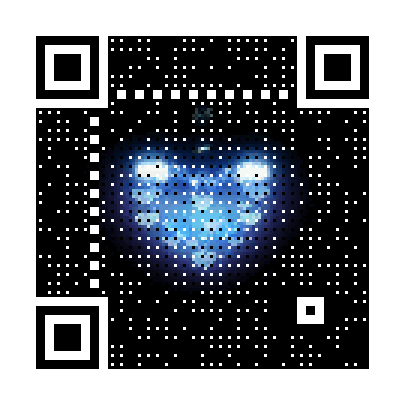
分类三:诱惑类 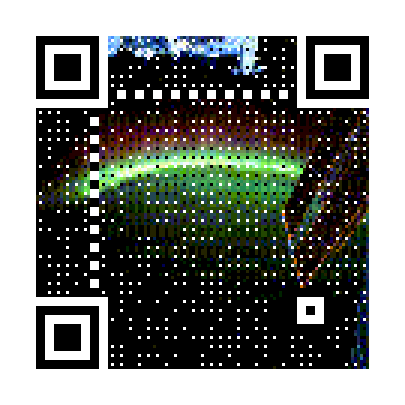 诱惑类 诱惑类

分类四:浪漫二次元  浪漫二次元 浪漫二次元
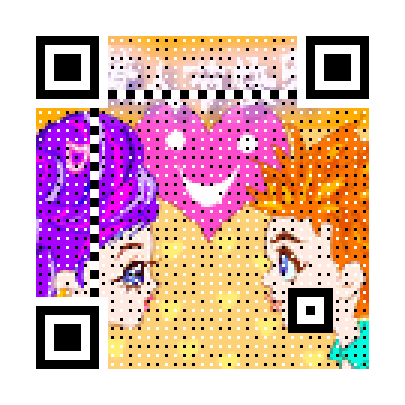
 这个时候你肯定又会说道,那么我如何获取到微信公众的链接呢?因为`myqr`需要一个链接才能完成呢,没关系,如果你需要可以联系我,关注我的微信公众号,后台留言:“超酷自制二维”即可获取,【当然了,如果你不想自己做,请我也可以帮你做的哦,收取一点点金费就可以啦,你只需要选择你喜欢的背景和自己想美化的二维码发给我即可】ps:以上二维码均可设置为你名片的二维码,你最个性的二维码. #### 6、结语 相信各位看官都被惊艳到了,以上任意款式二维码均可以设置为你的微信、微博、微信公众号、QQ、主页、文字、文章等的内容【但是过程**需要将你原来的二维码进行解析,得到链接后方可利用本文章方法进行美化,不会解析的朋友关注我微信公众号,可以发送关键词“超酷自制二维”获取,也可以委托博主帮你制作哦**,毕竟博主经验较为丰富】,扫出不一样的名片二维码,做酷酷的自己!如果有需要的伙伴记得扫码关注博客我本人微信公众号
这个时候你肯定又会说道,那么我如何获取到微信公众的链接呢?因为`myqr`需要一个链接才能完成呢,没关系,如果你需要可以联系我,关注我的微信公众号,后台留言:“超酷自制二维”即可获取,【当然了,如果你不想自己做,请我也可以帮你做的哦,收取一点点金费就可以啦,你只需要选择你喜欢的背景和自己想美化的二维码发给我即可】ps:以上二维码均可设置为你名片的二维码,你最个性的二维码. #### 6、结语 相信各位看官都被惊艳到了,以上任意款式二维码均可以设置为你的微信、微博、微信公众号、QQ、主页、文字、文章等的内容【但是过程**需要将你原来的二维码进行解析,得到链接后方可利用本文章方法进行美化,不会解析的朋友关注我微信公众号,可以发送关键词“超酷自制二维”获取,也可以委托博主帮你制作哦**,毕竟博主经验较为丰富】,扫出不一样的名片二维码,做酷酷的自己!如果有需要的伙伴记得扫码关注博客我本人微信公众号


|
【本文地址】
今日新闻 |
推荐新闻 |
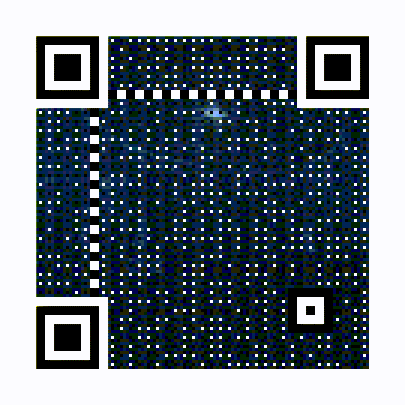
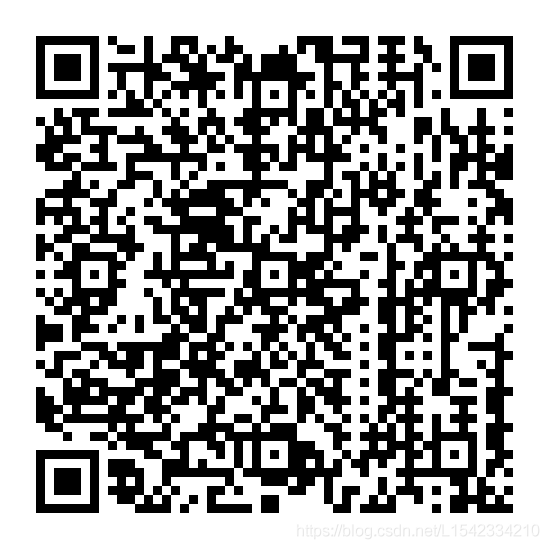 案例二:制作一个链接二维码【ps】这里将使用我的微信公众号链接制作一个二维码,请用手机微信扫描观看!且关注,哈哈哈~~
案例二:制作一个链接二维码【ps】这里将使用我的微信公众号链接制作一个二维码,请用手机微信扫描观看!且关注,哈哈哈~~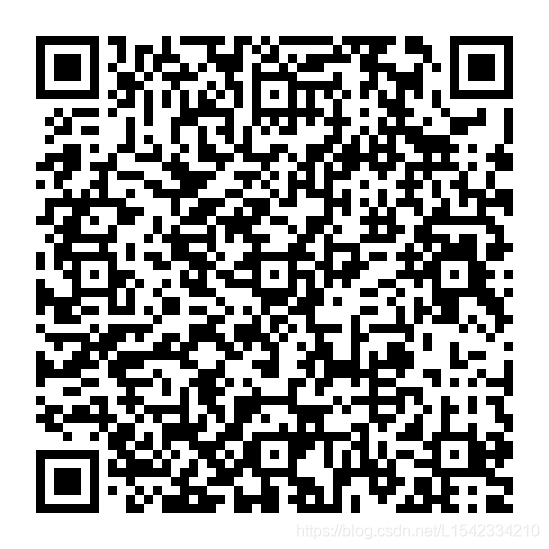 (扫描关注:不一样的数据分析) 这里你肯定会说,这没什么的,我的微信就可以完成,是的你说的没错,但是如果我们需要换上自己的照片,让二维码背景变成自己炫酷的照片,该怎么办呢?公众号或者APP自动生成的照片可没有这个功能,此时强大的picture背景就来了! 案例三:制作一个链接自定义背景二维码【ps】这里风格图片是本人的头像,你也可以换自己的头像,请用打开手机微信扫描观看!且关注,哈哈哈~~
(扫描关注:不一样的数据分析) 这里你肯定会说,这没什么的,我的微信就可以完成,是的你说的没错,但是如果我们需要换上自己的照片,让二维码背景变成自己炫酷的照片,该怎么办呢?公众号或者APP自动生成的照片可没有这个功能,此时强大的picture背景就来了! 案例三:制作一个链接自定义背景二维码【ps】这里风格图片是本人的头像,你也可以换自己的头像,请用打开手机微信扫描观看!且关注,哈哈哈~~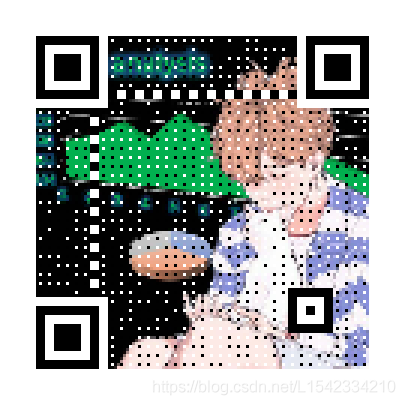 这里你肯定会说,这也太平常了,难道就没有你文章开篇那种动态的教程吗?安排!!
这里你肯定会说,这也太平常了,难道就没有你文章开篇那种动态的教程吗?安排!!